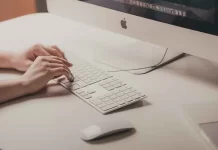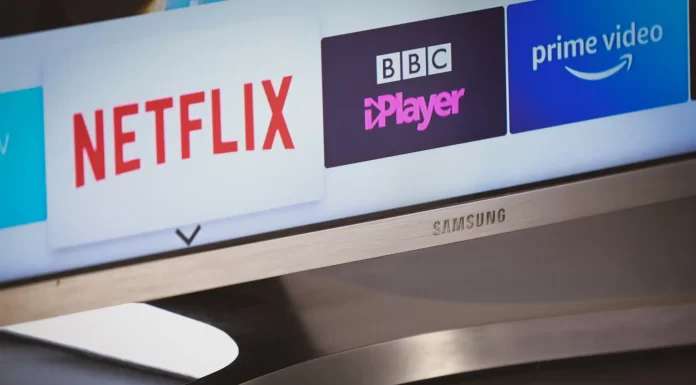În prezent, din ce în ce mai puțini oameni se uită la televizorul obișnuit și preferă serviciile de streaming video. Este mult mai convenabil, deoarece poți alege ce să urmărești și nu depinzi de program. Multe dispozitive vă permit să rulați servicii relevante pe televizor. Unul dintre cele mai populare dispozitive este Fire Stick de la Amazon. Dacă aveți un televizor Samsung și doriți să conectați Fire Stick la acesta, există câteva lucruri pe care trebuie să le știți.
Care sunt tipurile de bastoane de foc
Există 3 versiuni ale set-top box-ului, cu prețuri și caracteristici diferite. În primul rând, trebuie să vă dați seama care dintre ele corespunde cel mai bine nevoilor și dorințelor dumneavoastră.
- Lite – este cel mai de bază și cel mai ieftin model. Telecomanda sa nu acceptă controlul televizorului. Suportă toate serviciile populare de streaming, cum ar fi Amazon Prime Video, Netflix, YouTube și multe altele. Este cel mai rapid și mai simplu mod de a te arunca în streaming.
- Standard – Aceasta este versiunea clasică a Fire Stick, capabilă să redea clipuri video la 1080p și are o telecomandă mult mai bună, deoarece acceptă controlul televizorului Samsung. Are un procesor mai puternic și este capabil de funcții mai avansate.
- 4K – Cel mai puternic model Fire Stick, capabil să transmită în streaming la rezoluție 4K. Telecomanda poate controla și televizorul.
În plus, fiecare set-top box din versiunea Lite poate fi controlat vocal cu un dispozitiv compatibil Alexa.
Care sunt cerințele de sistem pentru ca televizorul tău Samsung să fie compatibil cu Fire Stick
Ca orice dispozitiv electronic, un Fire Stick necesită anumite condiții pentru a funcționa corect.
Compatibilitate sau adaptabilitate HDMI
În primul rând, trebuie să vă asigurați că televizorul dvs. are porturile HDMI corecte pentru rezoluții HD (1080p 1080i 4K și 8K). În caz contrar, puteți cumpăra întotdeauna un adaptor HDMI de la un tip mai vechi de conectori, cum ar fi DVI, S-Video, RGB sau Component. Dar țineți cont de faptul că, dacă tipul vechi nu suporta redarea video de înaltă rezoluție, atunci nu va putea reda conținut la o rezoluție mai mare cu ajutorul unui adaptor.
Conexiune la internet
Pentru a reda videoclipuri, filme și emisiuni TV, Fire Stick are nevoie de o conexiune la internet bună și puternică. Trebuie să vă asigurați că aveți un semnal Wi-Fi suficient de puternic. Fire Stick trebuie să vă cunoască locația pentru a vă afișa mai mult conținut local.
Cont Amazon înregistrat
Pentru a funcționa, aveți nevoie de un cont Amazon activ. Dacă ați comandat set-top box-ul printr-un cont Amazon, acesta va ajunge la dumneavoastră deja preînregistrat în acel cont, dar puteți oricând să îl schimbați dacă doriți.
Cum să conectezi Fire Stick la Samsung TV
Dacă sunt îndeplinite toate cerințele pentru conectare, puteți începe să vă conectați și să vă configurați Fire Stick. Trebuie doar să urmați instrucțiunile simple:
- În primul rând, conectați cablul Fire Stick la portul micro-USB.
- Conectați celălalt capăt al cablului la o sursă de alimentare.
- Introduceți Fire Stick în portul HDMI sau în alt adaptor. Dacă televizorul dvs. are mai mult de un port, rețineți numărul portului.
- Porniți televizorul și selectați portul HDMI dorit. După câteva secunde, veți vedea ecranul de încărcare a cutiei TV.
Cum se configurează telecomanda Fire Stick
Pentru a vă controla Fire Stick, trebuie să îi atașați o telecomandă. Pentru a face acest lucru, trebuie să :
- Deschideți capacul de pe spatele telecomenzii și introduceți cele două baterii AAA incluse în pachet.
- Dacă nu se conectează automat, țineți apăsat butonul “Home” timp de aproximativ 10 secunde, Fire Stick va intra în “Discovery Mode” și se va conecta automat la telecomandă.
- Apăsați “Play/Pause” pentru a începe procesul de configurare
- Selectați limba dorită și apoi apăsați “Select/OK“.
- De asemenea, puteți conecta telecomanda la televizor pentru a porni televizorul și a modifica volumul.
Cum se conectează Fire Stick la Wi-Fi
Cutia dvs. TV nu va funcționa fără o conexiune la internet, așa că este important să o conectați imediat la Wi-Fi. După ce ați finalizat configurarea inițială, veți vedea o listă de puncte de acces Wi-Fi disponibile. Trebuie doar să îl selectați pe cel dorit și să introduceți parola.